تظل الطريقة الأكثر فاعلية وموثوقية لجذب انتباه المستلم هو البريد الإلكتروني ، على الرغم من التنوع الكبير في طرق الاتصال المتاحة.يمثلك توقيع البريد الإلكتروني أنت وشركتك ، مما يؤدي إلى تحسين مصداقية بريدك الإلكتروني على الفور.إنه سهل الإعداد ، ويجعل بريدك الإلكتروني يبدو أكثر احترافية ، ويعزز الوعي بالعلامة التجارية.
يُعد Canva أشهر منصات تصميم الرسوم التي تسمح لك بعمل تصميمات جميلة باستخدام العديد من القوالب القابلة للتخصيص المتاحة وتقديم عملك بشكل احترافي.في هذه المقالة ، سنوجهك حول كيفية إنشاء توقيع بريد إلكتروني احترافي باستخدام Canva.هيا بنا نبدأ.
جدول المحتويات
1. اشترك أو سجّل الدخول إلى Canva
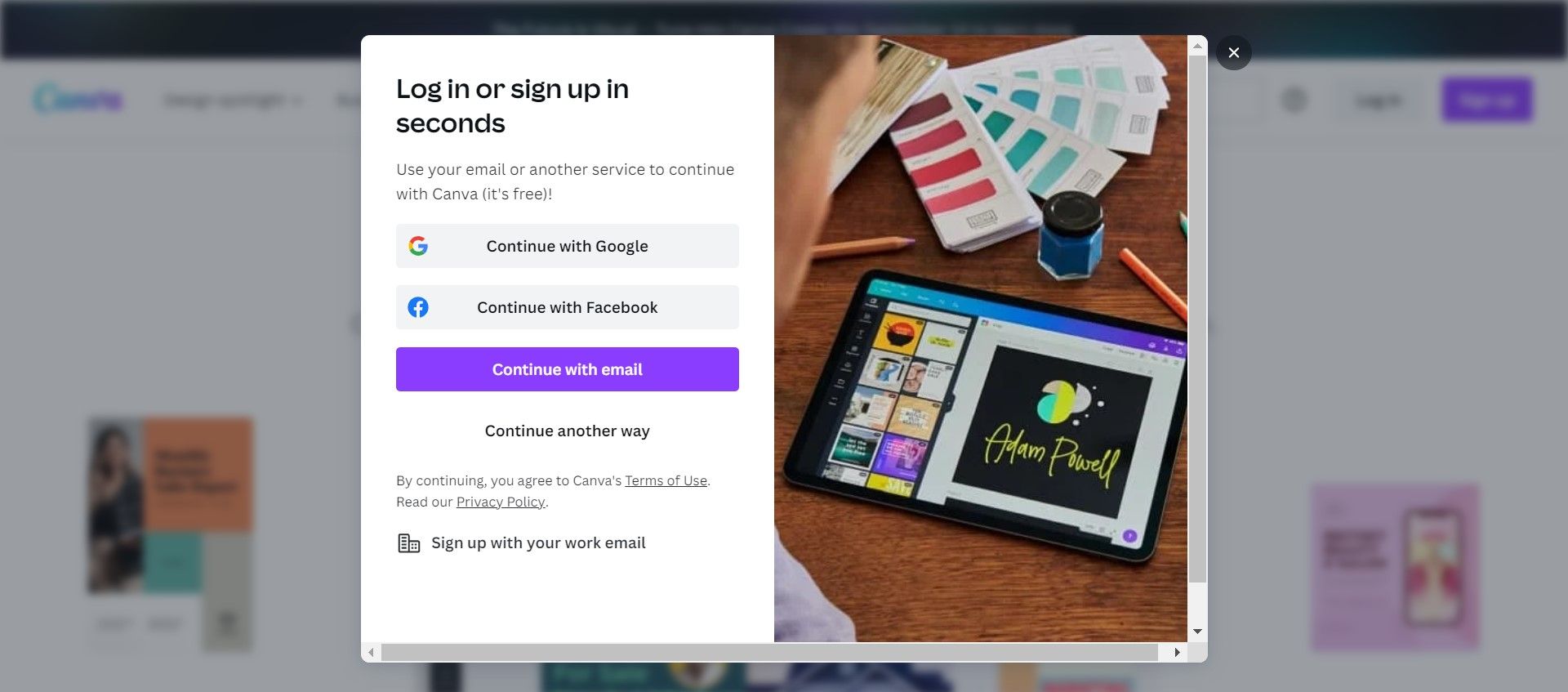
إذا كنت مستخدمًا جديدًا لـ Canva ، فإن الخطوة الأولى بالنسبة لك هي الاشتراك في المنصة.يسمح لك Canva بالتسجيل أو تسجيل الدخول باستخدام حساب Google أو Facebook أو أي حساب بريد إلكتروني آخر.بمجرد تسجيل الدخول ، يتم توجيهك إلى الصفحة الرئيسية ، حيث يمكنك اختيار تصفح النماذج وإنشاء تصميمات والمزيد.
2. حدد قالب توقيع البريد الإلكتروني

تتمثل الخطوة التالية في اختيار النموذج المفضل لديك لتوقيع بريدك الإلكتروني.يتيح لك Canva إنشاء تصميمك من البداية أو الاختيار من بين العديد من القوالب القابلة للتخصيص لعمل أي تصميم أو مستند في دقائق ورفع مستوى حياتك المهنية مع Canva.
للبدء ، توجه إلى شريط البحث واكتب توقيع البريد الإلكتروني لتصفح النماذج المختلفة.اختر الشخص الذي يبدو احترافيًا وذو تصميم جذاب ويتوافق مع علامتك التجارية.
يمكنك تجربة عوامل تصفية مختلفة على الجانب الأيسر من الشاشة لمساعدتك في تضييق نطاق الخيارات التي تفضلها.إذا كان لديك حق الوصول إلى اشتراك Canva Pro ، فيمكنك الاستفادة من اختيار أحد القوالب المتميزة المتاحة.
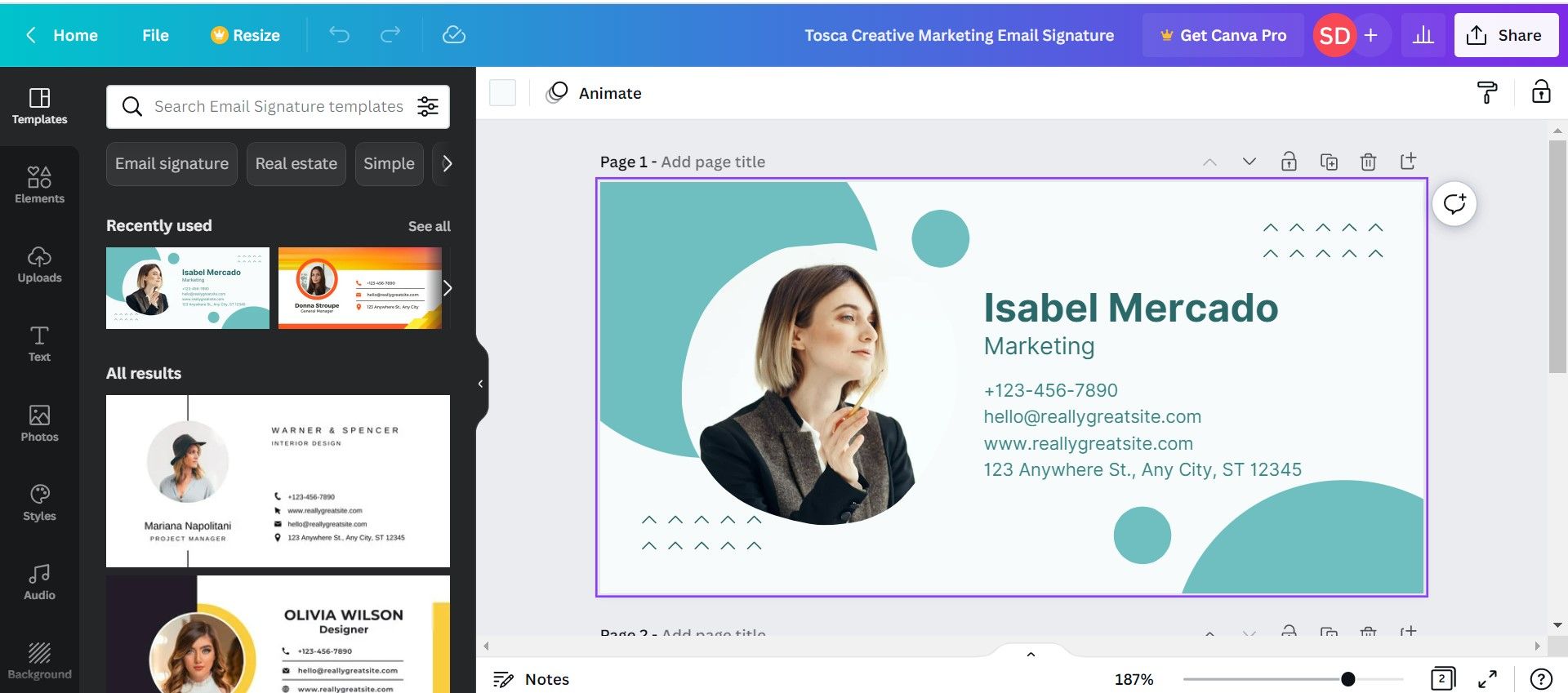
بمجرد اختيار النموذج الخاص بك ، ستتم إعادة توجيهك إلى صفحة اللوحة القماشية وإجراء أي تغييرات تريدها.
3. أضف التفاصيل المهنية

يحتوي توقيع البريد الإلكتروني على جميع التفاصيل المهنية الخاصة بك ، بما في ذلك الاسم والتسمية والموقع الإلكتروني ومعلومات الاتصال.لتعديل التفاصيل الخاصة بك في النموذج ، انقر فوق مربع النص واكتب التفاصيل الخاصة بك كما هو مطلوب.يمكنك تخصيصه عن طريق زيادة حجم الخط وتغيير نمط الخط وتعيين لون الخط كما تريد.
حدد أنماط خطوط الشركة لجعل توقيع بريدك الإلكتروني يبدو احترافيًا.تأكد من ذكر التفاصيل الأساسية الخاصة بك فقط التي لا تتجاوز أربعة إلى خمسة أسطر.يمنع التسويق العدواني وينقل كفاءتك إلى عملائك المحتملين.
4. قم بتحميل صورتك الاحترافية إلى نموذج توقيع البريد الإلكتروني الخاص بك
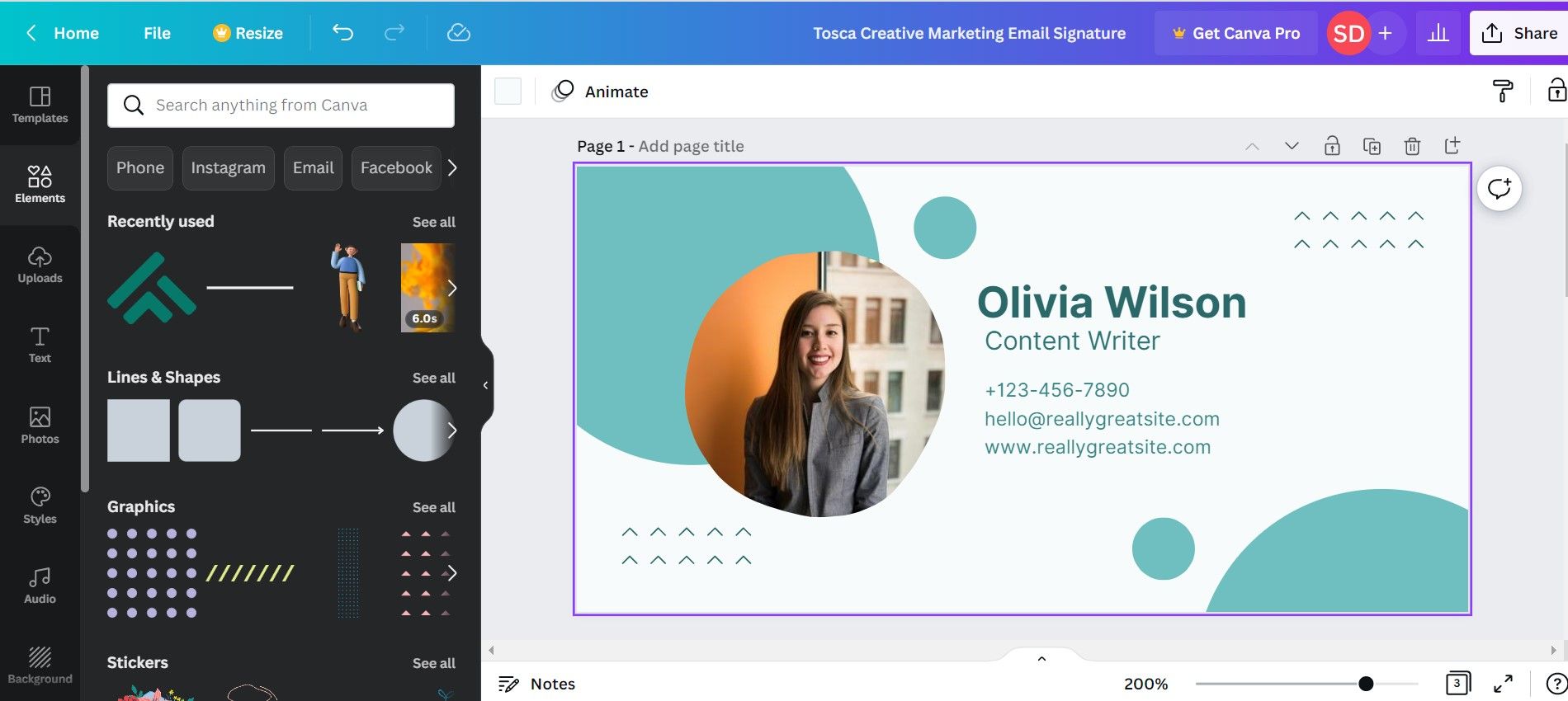
ستؤدي إضافة صورتك الاحترافية إلى توقيع بريدك الإلكتروني إلى جذب انتباه العميل ومساعدتك في الظهور بمظهر أكثر سهولة.علاوة على ذلك ، فإن رؤية صورتك ستجعل عملائك المحتملين يشعرون بأنهم أكثر ارتباطًا بك وتجعل رسائل البريد الإلكتروني الخاصة بك أكثر جدارة بالثقة.
الصورة عالية الدقة ، ويفضل أن تكون من الكتفين إلى أعلى ، مع خلفية عادية أو بيضاء ، هي الأفضل لتضمينها في توقيع بريدك الإلكتروني.لإضافة صورتك:
علاوة على ذلك ، يمكنك اختيار تعديل صورتك عن طريق تغيير إطار الموضع في Elements أو تحديد تحرير صورتك في شريط الأدوات أعلى النموذج.يمكنك إضافة قطرة ظل إلى صورتك لإبرازها.
5. أضف روابط ملف تعريف الوسائط الاجتماعية الخاصة بك

يجب أن يحتوي توقيع بريدك الإلكتروني على روابط ملفك الشخصي على الشبكات الاجتماعية للسماح لجهات الاتصال المهنية بمعرفة تواجدك عبر الإنترنت.إنها أيضًا طريقة رائعة لزيادة عدد الزيارات إلى ملفات تعريف الوسائط الاجتماعية الخاصة بك وزيادة التفاعل.
لإظهار وجودك في الوسائط عبر الإنترنت على توقيع البريد الإلكتروني ، أضف أيقونات الوسائط الاجتماعية إلى قالبك.توجه إلى Elements على اللوحة اليمنى وابحث عن منصات الوسائط الاجتماعية مثل Facebook و LinkedIn و Twitter والمزيد التي ترغب في تضمينها في توقيع بريدك الإلكتروني.
انقر على الرموز التي ترغب في تضمينها في القالب الخاص بك واضبط حجمها وفقًا لذلك.بعد ذلك ، يمكنك إضافة ارتباطات تشعبية إلى أيقونات الوسائط الاجتماعية الخاصة بك.لتضمين ارتباط ملف تعريف الوسائط الاجتماعية الخاص بك ، انقر فوق رمز الارتباط التشعبي على شريط أدوات التحرير أعلاه وأدخل الارتباط الخاص بك لحفظه.سيؤدي ذلك إلى جعل أيقوناتك قابلة للنقر عليها والسماح لأي شخص بمشاهدة ملف تعريف الوسائط الاجتماعية الخاص بك بمجرد النقر عليها.
6. تخصيص قالب توقيع البريد الإلكتروني الخاص بك
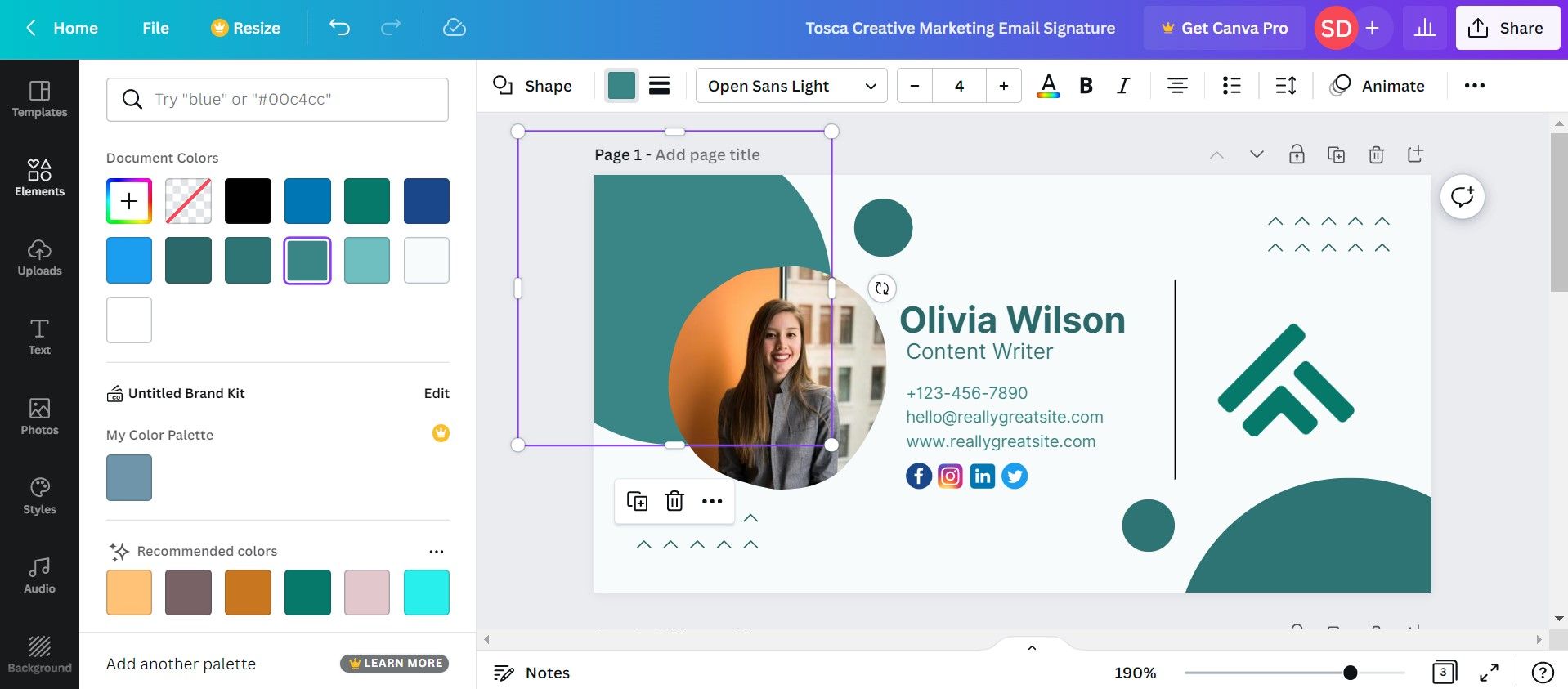
بمجرد الانتهاء من إضافة العناصر الأساسية إلى توقيع بريدك الإلكتروني ، بما في ذلك التفاصيل المهنية والصورة وملفات تعريف الوسائط الاجتماعية إلى توقيع بريدك الإلكتروني ، فقد حان الوقت لتخصيص تصميمك.لإضافة المزيد من اللمسة الاحترافية إلى تصميمك ، يمكنك إضافة شعار شركتك أو علامتك التجارية أيضًا.للقيام بذلك ، انقر فوق تحميل لإدراج صورة شعارك وتحديدها لإضافتها إلى القالب الخاص بك.
يمكنك التلاعب بالتصميم لجعله أكثر جاذبية.غيّر ألوان العناصر المضمنة في القالب أو أضف أشكالًا جديدة لتحسين تصميمك.اضغط على العنصر الذي تريد تغيير لونه واختر اللون الذي يتماشى مع علامتك التجارية أو شعارك من لوحة الألوان.
7. تنزيل نموذج توقيع البريد الإلكتروني
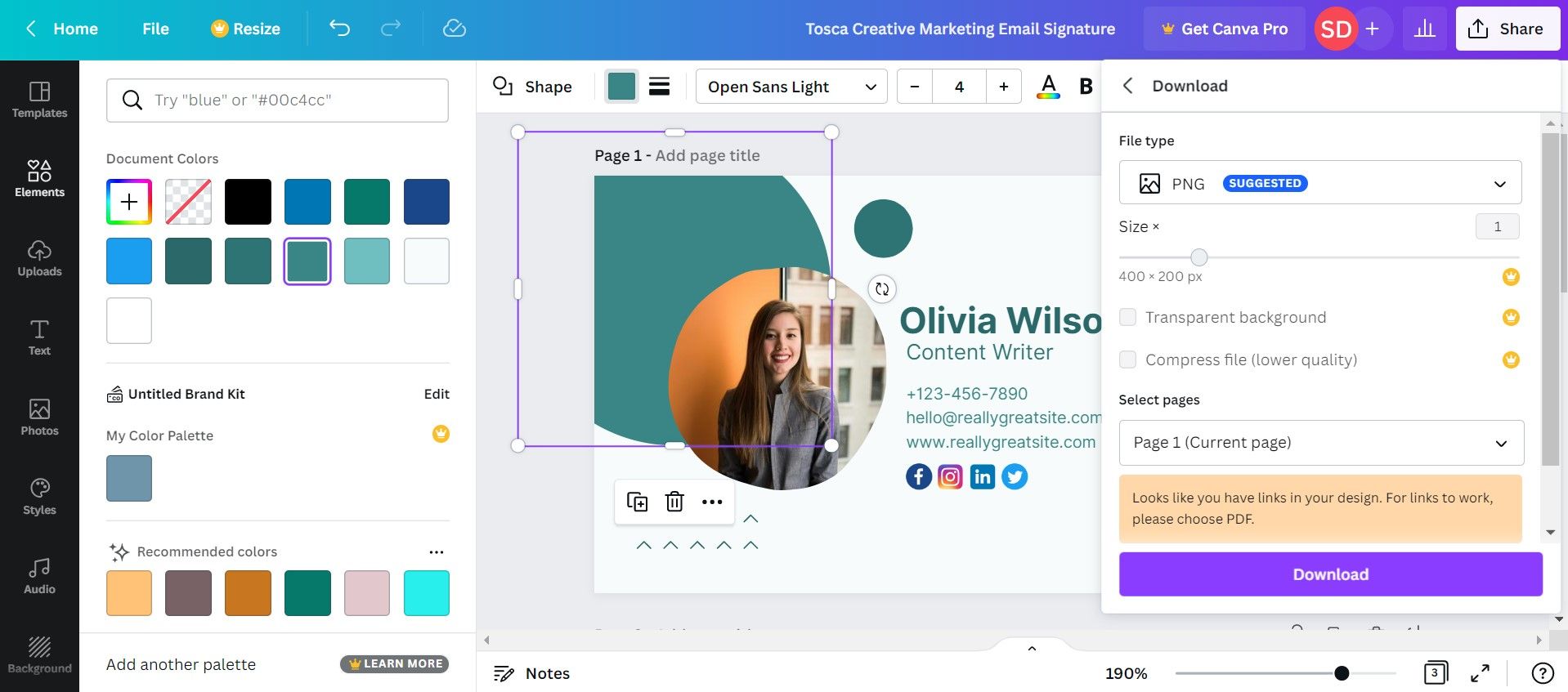
أخيرًا ، بعد الانتهاء من إنشاء تصميمك باستخدام الخطوات المذكورة أعلاه ، يمكنك تنزيل النموذج الخاص بك لاستخدامه كتوقيع بريدك الإلكتروني.
يتيح لك Canva تنزيل تصميمك بتنسيقات مختلفة.يمكنك تنزيل توقيعك بتنسيق PNG أو JPEG لتضمينه في بريدك الإلكتروني.للقيام بذلك ، انتقل إلى Share في الزاوية اليمنى العليا ، وانقر فوق Download ، وحدد نوع الملف الخاص بك ، وقم بتنزيل التصميم الخاص بك.
بمجرد تنزيل توقيعك ، قم بإعداده على حسابات البريد الإلكتروني للعمل لتمثيل نفسك.تحقق من هذه المقالات التي تهدف إلى إرشادك في إضافة توقيع بريدك الإلكتروني إلى حسابات Outlook أو Gmail.
أظهر توقيع البريد الإلكتروني الاحترافي الخاص بك باستخدام Canva
تعد توقيعات البريد الإلكتروني سهلة الإنشاء ولها العديد من الفوائد لعلامتك التجارية.سيثير توقيع البريد الإلكتروني الجذاب إعجاب عملائك بالتأكيد ويجعلك متميزًا.علاوة على ذلك ، فهي أداة تسويقية ممتازة للترويج لهوية علامتك التجارية وتعزيزها وجعل رسائلك الإلكترونية أكثر جدارة بالثقة.
باستخدام هذه الخطوات ، ستتمكن من إنشاء توقيع بريد إلكتروني احترافي باستخدام Canva في لمح البصر.العب مع التصميم الخاص بك لجعله أكثر جاذبية من الناحية المرئية.تأكد من أن توقيع بريدك الإلكتروني يذكر جميع التفاصيل الأساسية اللازمة للترويج لنفسك أو لعلامتك التجارية.
